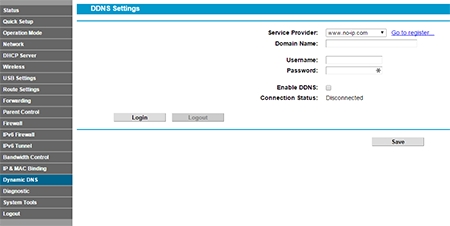Potrei sbagliarmi, ma ho letto da qualche parte che il provider Internet Kyivstar è al secondo posto tra tutti i provider in Ucraina. Devo presentarli Home Internet Kyivstar. Nonostante abbiano iniziato a fornire Internet da casa relativamente di recente, sono già riusciti a ottenere un gran numero di abbonati. Molti dei miei amici e parenti hanno Internet da casa di Kyivstar connesso e non posso dire niente di negativo su questo provider Internet.
E offrono router, che ovviamente attrae molti. È vero, il router TP-Link TL-WR741ND che danno non è adatto a tutti. Dalla connessione simultanea di più dispositivi, si blocca semplicemente sul carico, che non può gestire. Internet scompare "Senza accesso a Internet", il router deve essere riavviato, ecc., Ne ho scritto in questo articolo. Raccomandano anche D-Link DIR-300, HUAWEI HG232f, HUAWEI WS319. Tutti questi modelli possono essere ordinati per una promozione e come ottenere supporto. Se uno dei router precedenti si guasta, puoi contattare l'assistenza. È vero, preferisco andare al negozio e comprare un router adatto a me. Ma se non vuoi capire tutto questo, puoi prendere una delle opzioni offerte dal provider.
In questo manuale, voglio mostrare il processo di configurazione di un router Tp-Link per il provider Internet domestico Kyivstar. Non tutti utilizzano i router TP-Link TL-WR741ND offerti da questo provider. Pertanto, prenderemo in considerazione la creazione di Internet per il provider Kyivstar su diversi modelli Tp-Link. Se hai un router TP-Link TL-WR741ND dal tuo provider e desideri configurarlo, questa istruzione ti si addice completamente. E poiché le impostazioni per Tp-Link sono le stesse su quasi tutti i modelli, questa sarà un'istruzione universale.
Configurare un router per lavorare con un provider Kyivstar è in realtà molto semplice. Questo perché utilizza la tecnologia di connessione IP dinamica. E non esiste l'associazione dell'indirizzo MAC. Pertanto, di norma, è sufficiente connettere Internet al router nel connettore WAN e inizia immediatamente a funzionare. Il router distribuisce Internet tramite Wi-Fi e cavo. Solo sul router, di solito il tipo di connessione predefinito è IP dinamico.
Prima di configurare, ti consiglio di ripristinare il router alle impostazioni di fabbrica. Ciò rimuoverà le vecchie impostazioni che potrebbero essere già impostate nel router e che potrebbero interferire con noi. Tenere premuto il pulsante RESET per 15 secondi. Vedere le istruzioni per esempio Tp-Link.
Se durante il processo di configurazione del router non è possibile accedere al pannello di controllo, le impostazioni non si apriranno dall'indirizzo IP del router, quindi consultare questo manuale.
Collegamento e configurazione di un router Tp-Link per Kyivstar
1Colleghiamo il cavo da Kyivstar al router Tp-Link e lo prepariamo per la configurazione. Il cavo Internet deve essere collegato a Connettore WAN router. A Tp-Link, di solito è blu e firmato. In uno dei connettori LAN gialli, è possibile collegare un computer (laptop) da cui configureremo. È possibile configurare il router tramite Wi-Fi collegandosi alla rete wireless, che apparirà subito dopo aver acceso il router.

Per ogni evenienza, fornisco un collegamento a istruzioni dettagliate.
3 Nelle impostazioni vai alla scheda Netto (Rete) - PALLIDO... Di fronte al tipo di connessione WAN, selezionare Indirizzo IP dinamico (IP dinamico) e premere il pulsante Salva (Salva).

La password per la rete Wi-Fi può essere configurata nella schedasicurezza wireless (Sicurezza wireless).

In caso di difficoltà, vedere le istruzioni per impostare una password su Tp-Link. Non dimenticare di salvare le impostazioni e riavviare il router (scheda Strumenti di sistema - Riavvia).
Dopo il riavvio, il router dovrebbe funzionare con il provider Internet Kyivstar Home e distribuire Internet. Puoi connettere i tuoi dispositivi tramite Wi-Fi utilizzando la password impostata.
Se qualcosa non ha funzionato, fai domande nei commenti.